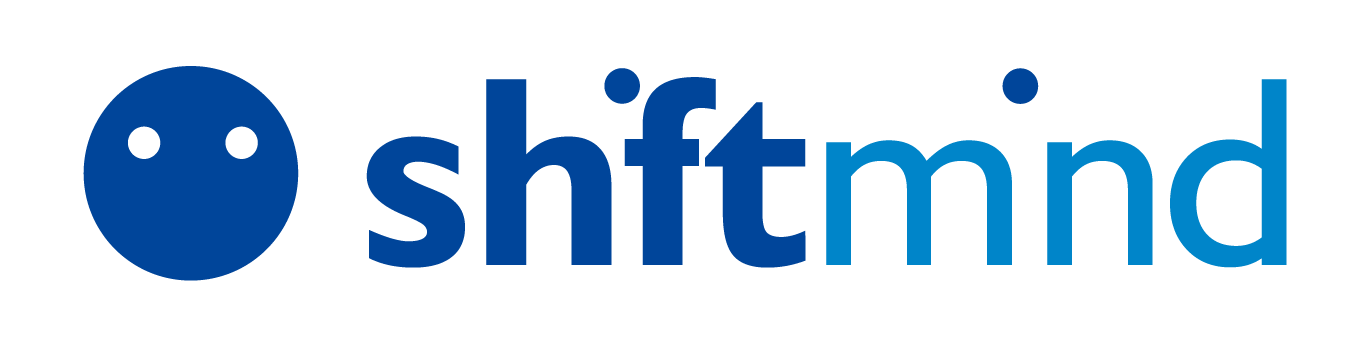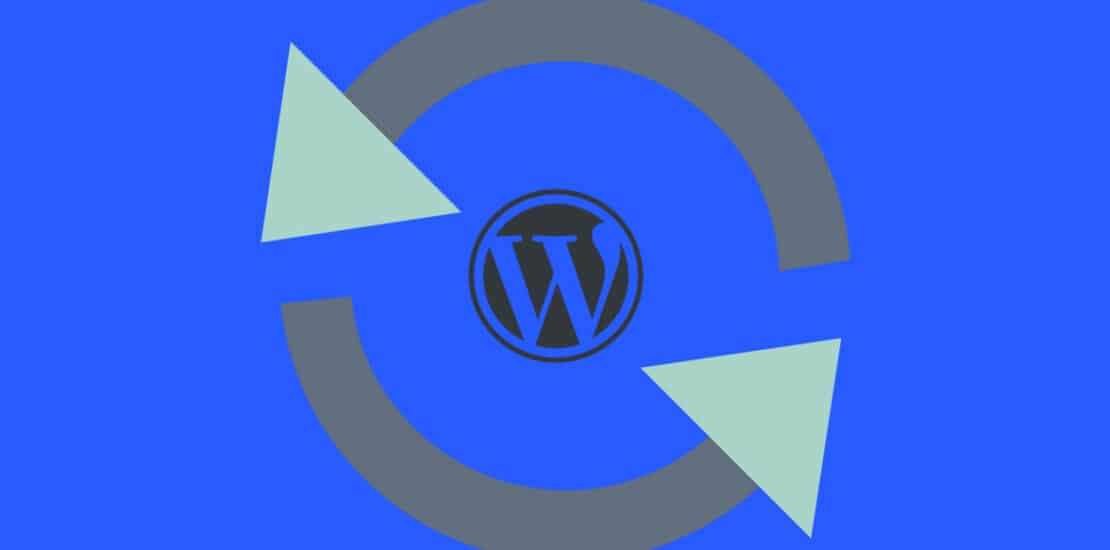Você sabia que o WordPress vem com um recurso interno que permite desfazer as alterações e voltar para uma versão anterior de um post? Esse recurso é chamado de revisões de posts ou simplesmente revisões .
A maioria de nós comete erros ao escrever. Às vezes você pode desejar que você não tenha excluído o que você escreveu anteriormente. As revisões permitem corrigir isso voltando no tempo e desfazendo as alterações.
Neste artigo, mostraremos como desfazer facilmente as alterações em posts do WordPress com revisões de posts.
O que são revisões posts?
WordPress vem com um poderoso sistema para armazenar histórico de revisão para cada post ou página que você está escrevendo.
Para cada rascunho que você está trabalhando, o WordPress salva automaticamente uma revisão temporária. Esse tipo de revisão é chamado de salvamento automático.
O WordPress armazena um salvamento automático a cada 60 segundos. Ele também substitui automaticamente a versão antiga pela nova gravação automática.
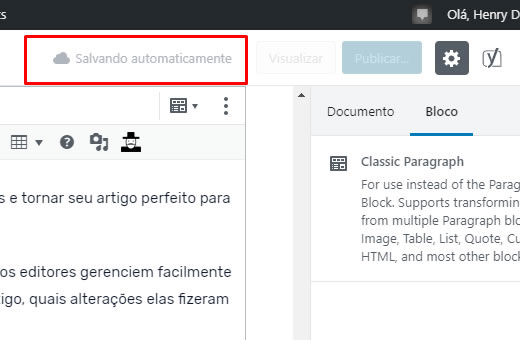 O recurso de salvamento automático ajuda a restaurar o conteúdo se algo der errado antes de salvá-lo. Por exemplo, se o navegador travar ou o computador travar durante a gravação, você poderá restaurar seu rascunho mais recente.
O recurso de salvamento automático ajuda a restaurar o conteúdo se algo der errado antes de salvá-lo. Por exemplo, se o navegador travar ou o computador travar durante a gravação, você poderá restaurar seu rascunho mais recente.
O WordPress também salva revisões de posts sempre que um usuário clica no botão salvar, atualizar ou publicar. Ao contrário das salvações automáticas, essas revisões são armazenadas permanentemente no banco de dados do WordPress.
Você pode localizar, navegar e reverter para qualquer uma dessas revisões na tela de edição de posts.
Dito isso, vamos dar uma olhada em como usar o recurso de revisões para desfazer as alterações nas posts e nas páginas do WordPress.
Vídeo Tutorial
https://www.youtube.com/watch?v=hgLWHCt7FjY
Se você não gostar do vídeo ou precisar de mais instruções, continue lendo.
Por que você deve usar revisões posts
Quase todo usuário do WordPress pode se beneficiar de revisões de posts. Escrever conteúdo excelente requer muitos ajustes e edições. As revisões permitem que você veja seu processo e tenha uma visão geral de como seu post evoluiu.
Você pode alternar entre diferentes estados do seu rascunho, fazer alterações e tornar seu artigo perfeito para publicação.
Para sites WordPress com vários autores , as revisões de posts permitem que os editores gerenciem facilmente o trabalho de vários autores. Você pode ver quem fez as alterações em um artigo, quais alterações elas fizeram e assim por diante.
Dito isso, vamos dar uma olhada em como usar as revisões de posts para melhorar seus posts e páginas.
Como usar o recurso revisões para desfazer alterações no WordPress
O WordPress exibe o número de revisões na Guia “Documento” na tela de edição de post / página.
Você pode encontrar isso no lado direito da tela do editor de post. Ao clicar em ‘Revisões’, você será levado para a tela de revisões.
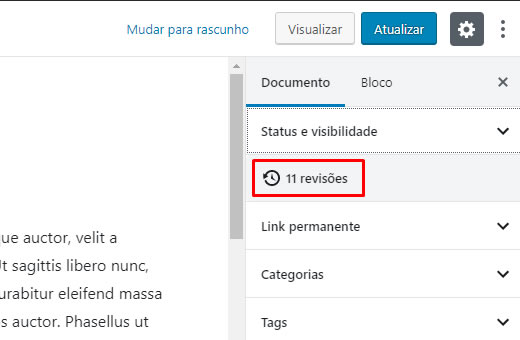
A tela de revisão de posts mostrará a última revisão com uma barra de rolagem na parte superior. Ao deslizar o botão na barra de rolagem levará você a revisões anteriores do post.
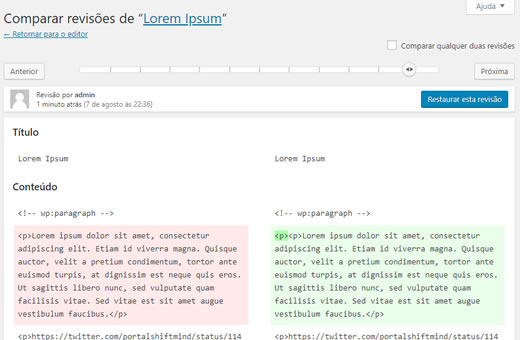
As alterações feitas em cada revisão serão destacadas nas cores verde e rosa. Na parte superior, você pode ver o usuário que fez essas alterações, a hora e outras informações.
O WordPress também permite que você saiba se uma revisão é um salvamento automático ou um rascunho.

E-book – Tudo sobre Automação de Marketing
E-book – Tudo sobre Automação de Marketing
Mais Informações
Você pode usar os botões próximo e anterior para se movimentar pelas revisões.
Além disso, você pode marcar a caixa na parte superior que diz “Comparar qualquer duas revisões”. Ao fazer isso, o botão da barra de rolagem será dividido em dois e você poderá levar cada botão a uma revisão diferente e comparar a diferença entre duas revisões distantes.
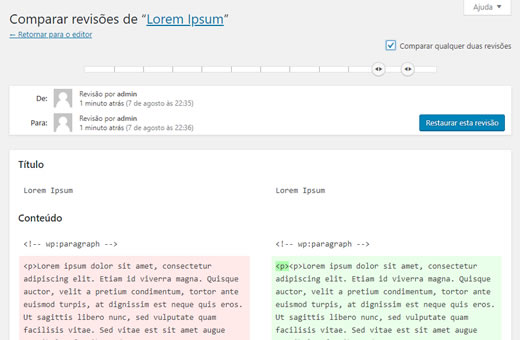
Para restaurar uma revisão, basta clicar em Restaurar esta revisão.
O WordPress irá restaurar a revisão selecionada como sua revisão de post atual, e você poderá salvá-la como rascunho.
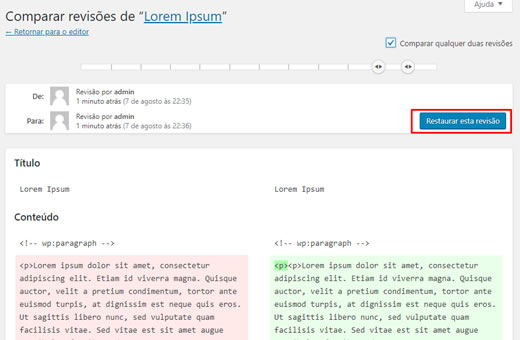
Tenha em mente que a restauração para uma revisão anterior não excluirá a versão mais recente do seu post. Em vez disso, o WordPress irá armazená-lo no banco de dados como outra revisão.
Usando revisões de posts com o antigo editor clássico
Caso você não tenha atualizado o seu WordPress para o Gutenberg e ainda esteja usando o antigo Editor Clássico, você encontrará as revisões de publicação no box “Publicar” no painel direito da tela de edição de post / página.
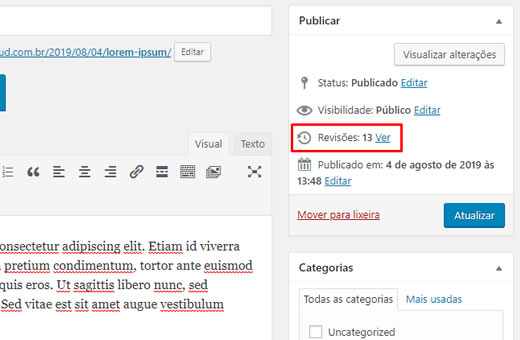
Para visualizar as revisões de post, você pode simplesmente clicar no link “Ver” ao lado do número de revisões. Além disso, as revisões posts funcionam de maneira semelhante tanto no Editor Clássico quanto no Gutenberg.
Limitando ou excluindo revisões posteriores no WordPress
Todas as revisões de posts são armazenadas no seu banco de dados do WordPress. Devido a isso, muitos usuários temem que muitas revisões possam tornar seus sites mais lentos.
Não é verdade.
O WordPress ignora as revisões de posts ao fazer chamadas de banco de dados no front end. Ele procura apenas revisões na tela de edição de posts ou quando você está realmente navegando nas revisões.
O WordPress permite controlar quantas revisões você deseja manter para um post/página. Para limitar as revisões posteriores, simplesmente adicione este código ao arquivo wp-config.php do seu site WordPress:
define( 'WP_POST_REVISIONS', 10 );
Não se esqueça de substituir 10 pelo número de revisões que você deseja manter para cada post/página.
Você também pode excluir as revisões de posts antigos. Se você tem certeza de que nunca precisará dessas revisões, veja como você pode excluí-las.
Primeiro, faça um novo backup do WordPress do seu site. Isso permitirá que você restaure seu site se algo der errado.
Em seguida, você precisa instalar e ativar o plugin WP-Optimize . Para mais detalhes, consulte nosso guia passo a passo sobre como instalar um plugin do WordPress .
Após a ativação, acesse a página WP-Optimize »Database e marque a caixa ao lado da opção “Clean all post revisions”.
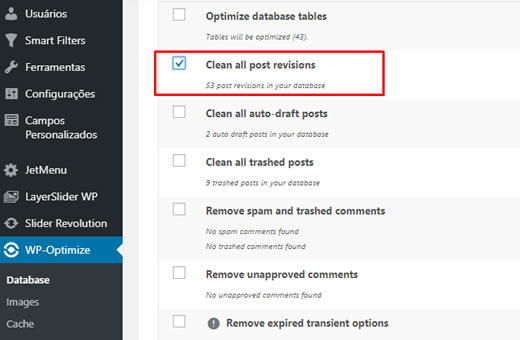
Agora clique no botão “Run optimization” para excluir todas as revisões de posts. Você pode desinstalar o plugin depois de ter excluído as revisões.
OBS: Excluir revisões não impedirá que o WordPress salve revisões para seus posts futuros.